
Tabla de contenido:
- Autor John Day [email protected].
- Public 2024-01-30 08:44.
- Última modificación 2025-01-23 14:40.
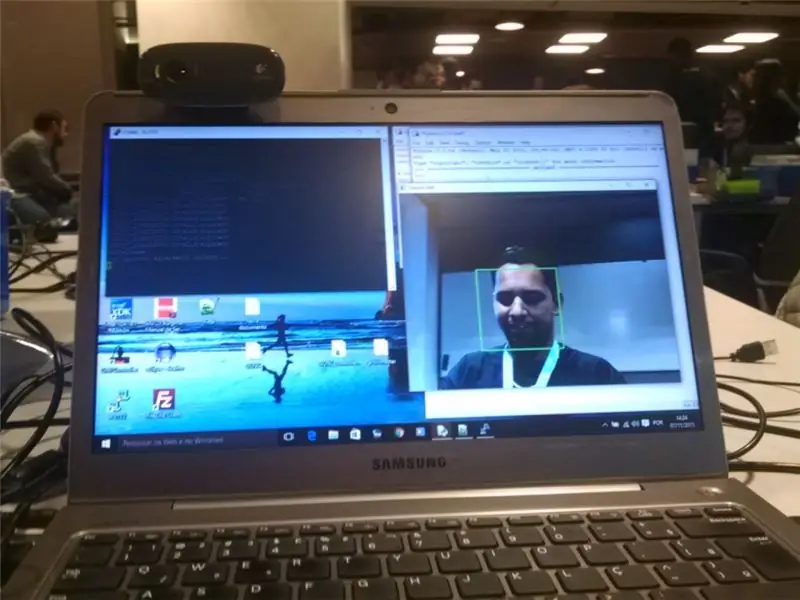

Projeto apresentado no Intel IoT Roadshow - São Paulo (noviembre de 2015)
Ejemplo de detección de imagen con Intel Edison, cámara web, programada con Python y OpenCV.
Neste ejemplo será demostrado como programar uma Intel Edison para vigilar um ambiente y enviar uma notificação via aplicativo (Bot) Telegram caso um rosto seja detectado. Muito útil para evitar que crianças fiquem esquecidas em carros ou pra controle de acessos em ambientes restritos.
Para ejecutar este proyecto, o ideal é que você já esteja familiarizado con Intel Edison.
Caso seja sua primeira utilização, sugiro que leia este artigo:
www.embarcados.com.br/intel-edison-linux-di…
Enlace del proyecto:
github.com/MuriloFerraz/Intel-Edison-Webca…
Paso 1: Preparando una Intel Edison E Lista De Materiais E Pacotes


Para este projeto é preciso:
- Intel Edison
- Cámara web (la ue usa un Logitech C270)
1 Cabo USB
1 fuente 7 ~ 12 Vcc
Para o correto funcionamento, sua Intel Edison deve estar conectado à uma rede WiFi com acesso à Internet.
Os seguimos pacotes devem estar instalados en Intel Edison:
python-opencv, python-numpy, python-pip, telepot. Caso ainda não os tenha, ejecute os seguintes comandos no terminal da Intel Edison:
# echo -e "src / gz todos https://repo.opkg.net/edison/repo/all\nsrc/gz edison https://repo.opkg.net/edison/repo/edison\nsrc/gz core2- 32 https://repo.opkg.net/edison/repo/core2-32 "> /etc/opkg/base-feeds.conf
# actualización de opkg
# opkg instalar python-opencv
# opkg instalar python-numpy
# opkg instalar python-pip
# pip instalar telepot
É preciso baixar um arquivo para classificação e detecção de rostos para a Intel Edison ser capaz de reconhecer rostos, baixe o arquivo *.xml:
github.com/Itseez/opencv/blob/master/data/…
Transfira com o Filezila para o diretório "/ home / hoot" da Intel Edison.
Paso 2: Obtendo Um Bot Telegram (BotFather)
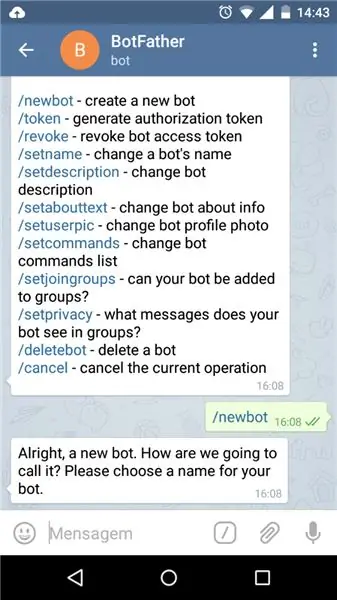

Enlace para la instalación de Telegram en Android:
play.google.com/store/apps/details?id=org….
Antes de começar un programa, ése preciso obter um Bot Telegram, para isso, no seu celular o cliente para PC do Telegram, converse com "BotFather" para obter um bot.
para mais informações a respeito, visite:
core.telegram.org/bots#botfather
Será solicitado que você escolha um nome de usuário e o nome do Bot, siga las instrucciones y você obterá uma chave com o seguinte formato:
111111111: AAAAaAaAAAAA1aaaaaA1Aaa1AAAAaa11a1
Para testar seu bot, no terminal da Intel Edison digite "python" e o consola python será iniciado, digite os seguintes comandos:
>> importar telepot
>> bot = telepot. Bot ('*** Sua Chave ***')
>> bot.getMe ()
#### você receberá informações sobre seu bot
>> salir ()
Paso 3: Enviando E Recebendo Mensagens

Agora é hora da Intel Edison mandar e receber mensagem.
Haga su celular o cliente para PC envie uma mensagem para seu bot;
No terminal Intel Edison é hora de ejecutar um pequeño oyente, solo para descobrir o ID do aplicativo instalado no celular ou PC, para isso siga os passos:
vi listener.py
#! / usr / bin / python
importar sys
tiempo de importación
importar telepot
def manejar (msg):
content_type, chat_type, chat_id = telepot.glance2 (msg)
imprimir (content_type, chat_id)
mensagem = msg ['texto']. strip (). lower ()
imprimir mensagem
TOKEN = 'sua chave'
bot = telepot. Bot (TOKEN)
bot.notifyOnMessage (identificador)
imprimir 'Escuchando …'
mientras que 1:
hora de dormir (10)
### para sair do VI aperte 'Esc', 'w', 'q' e 'Enter'.
#chmod + x listener.py
#./listener.py
Assim você receberá a mensagem que enviou do seu celular, anote o user_id (neste formato = 111111111) para enviar mensagem para o celular.
github.com/MuriloFerraz/Intel-Edison-Webca…
Para mandar uma mensagem é mais simples ainda, após ter anotado o user_id, no terminal da Intel Edison basta ejecutar:
pitón
>> importar telepot
>> bot = telepot. Bot ('Sua chave')
>> bot.sendMessage (user_id, 'Aqui eh intel edison !!!)
>> salir ()
Paso 4: Reconhecendo Rostos E Notificando
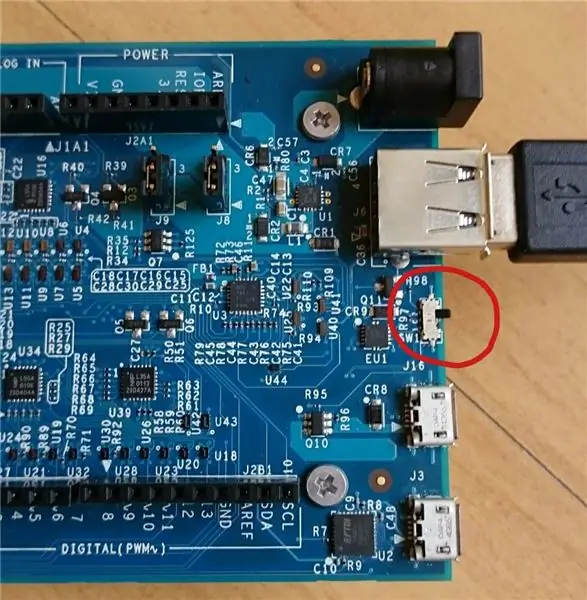

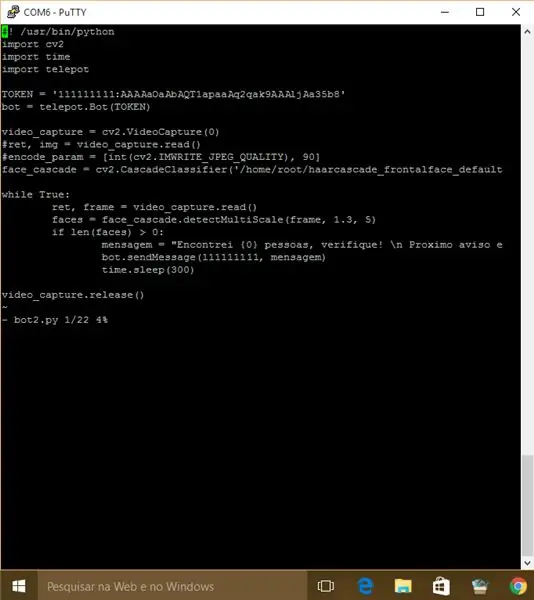
Agora é hora de finalmente finalizar o projeto.
com a Intel Edison desligada, mude a chave da posição "Client" para "Host" conforme a imagem, "espete" una webcam en un puerto USB e volte a ligar sua Intel Edison, utilice una fuente e o cabo USB de debug para programar.
Sertifique-se que sua Intel Edison esteja conectada a uma rede WiFi com acesso a Internet.
vi spy.py
#! / usr / bin / python
importar cv2
tiempo de importación
import telepotTOKEN = '111111111: AAAOaOaAaAAA1aataAq2qaa9XAAajAe35b8'
bot = telepot. Bot (TOKEN)
video_capture = cv2. VideoCapture (0)
face_cascade = cv2. CascadeClassifier ('/ inicio / root / haarcascade_frontalface_alt.xml')
mientras que es cierto:
ret, frame = video_capture.read ()
caras = face_cascade.detectMultiScale (marco, 1.3, 5)
si len (caras)> 0:
mensagem = "Encontrei {0} pessoas, verifique! / n Proximo aviso em 5 minutos.".format (.len (caras)) bot.sendMessage (121111111, mensagem)
tiempo. de sueño (300)
video_capture.release ()
### Salve o arquivo, de permissão para ejecução:
#chmod + x spy.py
### ejecutar o programa:
#./spy.py
## Se posicione na frente da webcam, quando um rosto for detectado, a notificação será enviada.
Se preferir acesse:
github.com/MuriloFerraz/Intel-Edison-Webca…
Paso 5: Testando una detección en tempo real E Streaming de imágenes
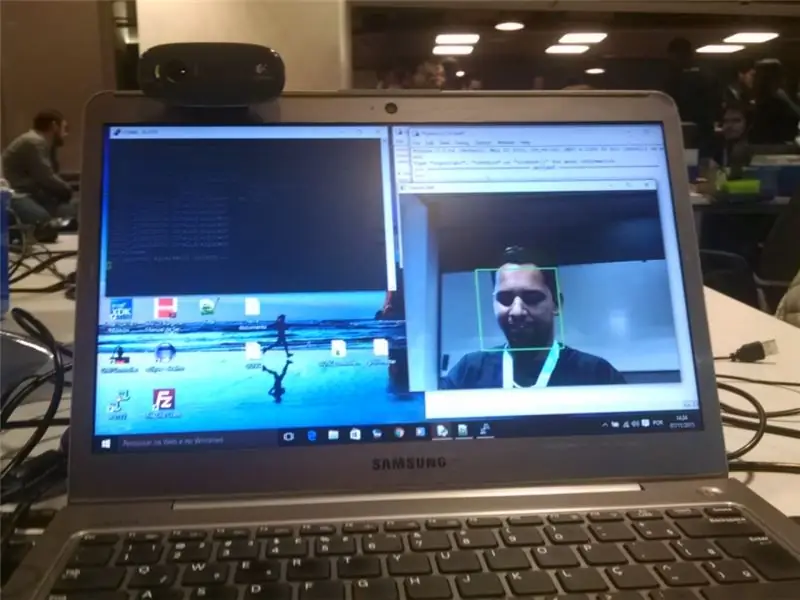
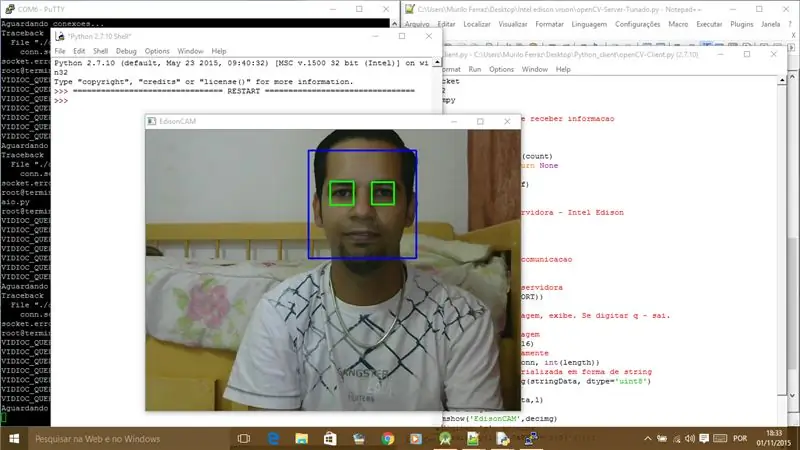
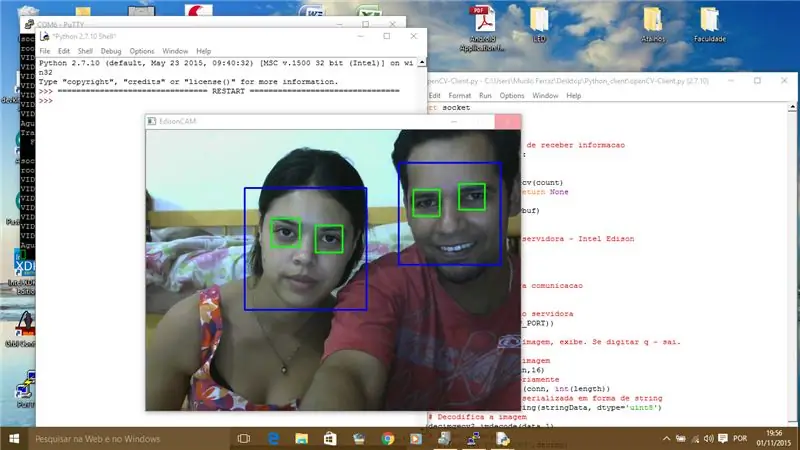
Se você gostaria de testar a detecção facial com envio de imagens em tempo real, transfira e execute este script.
github.com/MuriloFerraz/Intel-Edison-Webca…
Para o correto funcionamento deste program, além dos itens do primeiro passo, é preciso baixar e transferir para o diretório "/ home / root" o seguinte arquivo *.xml:
github.com/Itseez/opencv/blob/master/data/…
para criar um "cliente" no PC para receber como las imágenes de Intel Edison e ver o resultado del reconhecimento facial, por favor leia o excelente artigo del Prof. André Curvello em:
www.embarcados.com.br/visao-computacional-o…
Principalmente a parte "Codificação da Aplicação Cliente"
Recomendado:
Bot de Telegram con NodeMCU (ESP8266): 3 pasos

Bot de Telegram con NodeMCU (ESP8266): ¿Necesitas un bot para dar notificaciones desde tu sistema? o hacer algo simplemente enviando un mensaje? ¡Telegram Bot es tu solución! En este tutorial, usaré Telegram Web y BotFather para hacer mi bot
Bot de Telegram basado en ESP32: 7 pasos

Bot de Telegram basado en ESP32: Telegram tiene que ver con la libertad y las fuentes abiertas, anunció la nueva API de bot de Telegram en 2015, que permitió a terceros crear bots de telegram para ESP32 que utilizan la aplicación de mensajería como su interfaz de comunicación principal. Esto significa que
Bot de alarma de llama de Telegram: 5 pasos

Telegram Flame Alarm Bot: En este artículo presentaré un proyecto de IoT que permite detectar la llama y enviar una notificación al Telegram del usuario.Lo que necesitará: Módulo sensor de llamaMicrocontrolador NodeMCU ESP8266Fuente de energíaWiFiDispositivo de salida con telegrama
[IoT] Telegram Bot con Arduino MKR WiFi 1010: 5 pasos
![[IoT] Telegram Bot con Arduino MKR WiFi 1010: 5 pasos [IoT] Telegram Bot con Arduino MKR WiFi 1010: 5 pasos](https://i.howwhatproduce.com/images/002/image-4731-24-j.webp)
[IoT] Telegram Bot con Arduino MKR WiFi 1010: este proyecto demuestra cómo conectar Arduino con las API de Telegram Bot. El proyecto se basa en la nueva placa MKR WiFi 1010 equipada con un módulo ESP32 de U-BLOX. proyecto no es más que una prueba de concepto, solo para mostrar
Controle Arduino usando Telegram Bot sin ningún hardware adicional: 5 pasos

Controle Arduino usando Telegram Bot sin ningún hardware adicional: Hay una amplia gama de cosas que puede hacer con Arduino, pero ¿alguna vez pensó en controlar su Arduino usando un Telegram bot? LO QUE NECESITARÁ: Arduino UNO Node.js instalado en su PC Algún dispositivo controlable (utilizamos el LED integrado de Arduino en
